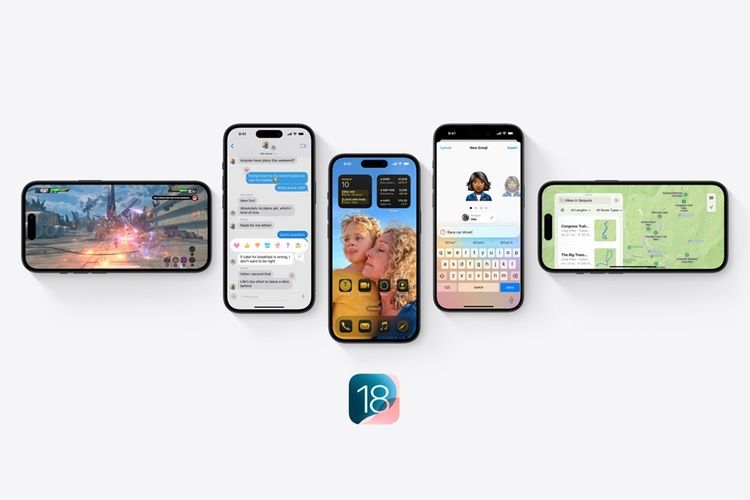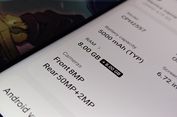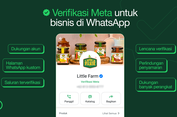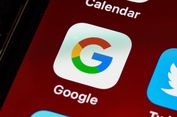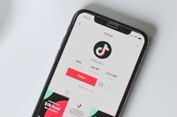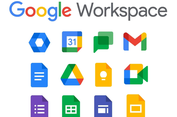Cara Update iOS 18 Beta 1 di iPhone dengan Mudah dan Praktis
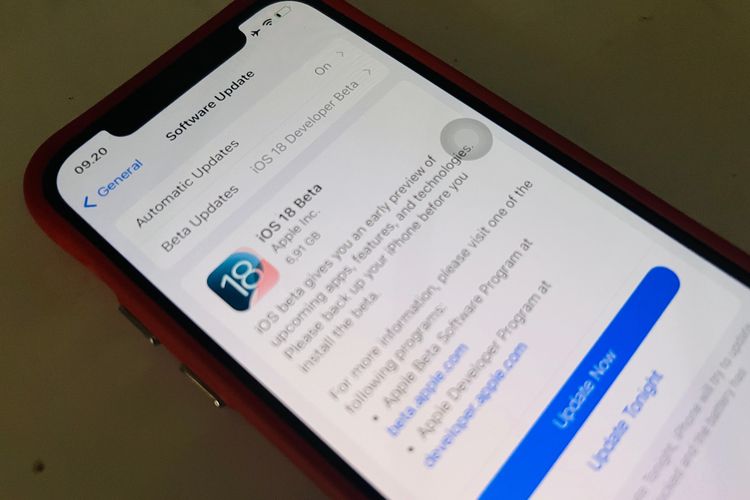
KOMPAS.com - Apple resmi mengenalkan iOS 18, sistem operasi terbaru untuk iPhone, pada ajang tahunan temu developer atau WWDC 2024. Tak lama setelah diumumkan, iOS 18 versi Beta untuk developer atau iOS 18 Beta Developer, langsung dirilis Apple.
Untuk diketahui, iOS 18 Beta Developer merupakan sistem operasi yang masih dalam uji coba tahap pertama. iOS 18 Beta 1 dirilis agar dapat diuji coba developer untuk menyempurnakan versi finalnya nanti.
Baca juga: Daftar iPhone yang Kebagian iOS 18, Ada iPhone XR
Dulu, iOS versi Beta Developer hanya dibagikan Apple khusus ke kalangan developer atau pengembang. Namun, sejak iOS 17 hingga kini iOS 18, sistem operasi versi uji coba pengembang itu dapat pula dijajal oleh pengguna secara umum.
Dalam hal ini, pengguna mungkin tertarik untuk mengetahui cara update iOS 18 Beta 1. Lantas, bagaimana cara update iOS 18 Beta 1 atu iOS 18 Beta Developer?
Jika tertarik untuk mengetahui lebih lanjut, silakan simak penjelasan lengkap di bawah ini mengenai cara update iOS 18 Beta dengan mudah dan praktis.
Cara update iOS 18 Beta Developer
Cara update iOS 18 Beta 1 itu pada sangat mudah, mirip dengan update iOS pada umumnya. Kini, iOS 18 Beta Developer telah tersedia di menu pengaturan iPhone. Jadi, pengguna bisa download iOS 18 Beta Developer langsung di sana.
Setelah download iOS 18 Beta Developer di menu pengaturan iPhone, pengguna bisa menginstalnya langsung tanpa perlu pengaturan tambahan. Adapun penjelasan yang lebih detail soal cara update iOS 18 Beta 1 di iPhone adalah sebagai berikut:
- Buka menu pengaturan iPhone.
- Pilih menu pengaturan “General” dan klik opsi “Software Update”.
- Selanjutnya, pilih opsi “Beta Updates” dan pilih file “iOS 18 Developer Beta”.
- Kemudian, klik tombol kembali dan tunggu beberapa saat hingga profil iOS 18 Developer Beta muncul.
- Setelah muncul, klik opsi “Update Now”.
- Proses download iOS 18 Beta Developer akan berjalan.
- Jika file selesai diunduh, iPhone bakal memasuki proses pemasangan iOS 18 Beta Developer.
- Proses pemasangan iOS 18 Beta mungkin bakal membutuhkan waktu sekitar 30 menit.
- Selama proses pemasangan berjalan, iPhone bakal dalam kondisi memuat ulang dan sebaiknya sambungkan dengan cas untuk menghindari kehabisan daya secara tiba-tiba.
- Tunggu hingga proses instal selesai dan iPhone berhasil masuk kembali ke layar “home” dengan memuat iOS 18 Beta.
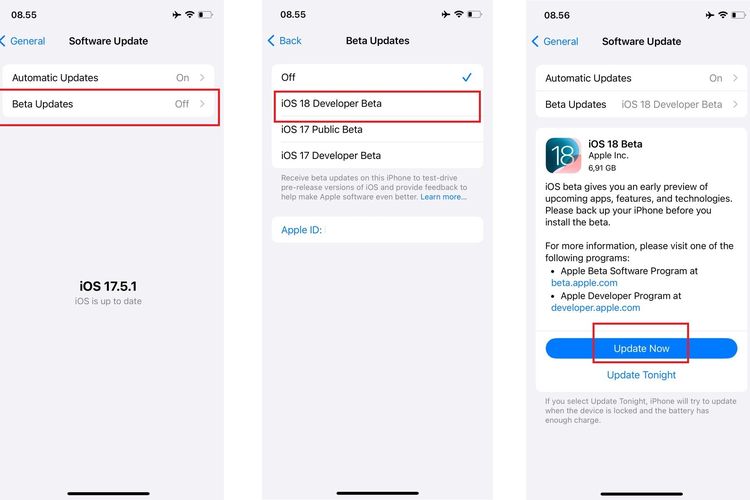 Ilustrasi cara update iOS 18 Beta.
Ilustrasi cara update iOS 18 Beta.Cukup mudah bukan cara update iOS 18 Beta 1? Dengan cara di atas, pengguna bisa lebih dulu menjajal fitur-fitur baru yang tersedia di iOS 18 dalam versi Beta. Demikianlah penjelasan seputar cara update iOS 18 Beta.
Sebagai informasi tambahan, meski mudah dilakukan, pengguna kiranya perlu mengetahui risiko update iOS 18 Beta. Tindakan ini memiliki sejumlah risiko yang sejatinya bisa mengganggu pengoperasian iPhone.
Lantas, apa risiko update iOS 18 Beta? Untuk lebih lengkapnya, silakan simak penjelasan di bawah ini mengenai risiko update iOS 18 Beta.
Baca juga: Apple Umumkan iOS 18 untuk iPhone, Bawa Banyak Upgrade
Risiko update iOS 18 Beta
Seperti yang disebutkan di atas, iOS 18 Beta pada dasarnya merupakan sistem operasi yang masih dalam proses pengembangan dan uji coba. Pengguna mungkin bakal menjumpai beberapa bug saat menginstal iOS 18 Beta di iPhone.
Misalnya, beberapa aplikasi di iPhone mungkin bakal keluar secara tiba-tiba akibat tidak kompatibel dengan iOS 18 Beta. Kemudian, fitur-fitur di iPhone kemungkinan besar juga tidak bisa berjalan dengan lancar.
Apple sendiri memperingatkan bila ingin mencoba iOS 18 Beta, pengguna harus memakai iPhone yang benar-benar digunakan sebagai perangkat khusus uji coba. Dengan kata lain, pengguna tak disarankan memakai iPhone yang biasa digunakan sehari-hari.
Dengan risiko seperti itu, sebelum memutuskan untuk menginstal iOS 18 beta, alangkah baiknya untuk melakukan pencadangan data terlebih dahulu di iTunes.